[Průvodce] 4 kroky, jak pevně zakódovat titulky s několika tipy
Pevné kódování titulků zajišťuje, že budou vždy viditelné, a zpřístupní tak vaše video mnohem většímu počtu diváků, zejména v hlučném prostředí a osobám se sluchovým postižením. Jak tedy napevno zakódovat titulky? Ať už chcete jednoduchou techniku nebo pokročilý přístup, tento průvodce vám to poskytne! Čtěte dále a naučte se čtyři snadné metody pomocí úžasných nástrojů, které vám pomohou pevně zakódovat titulky do vašich video projektů nebo sbírek filmů.
Seznam průvodců
Jak napevno kódovat titulky pomocí AnyRec Video Converter Pomocí VLC napevno zakódujte titulky do svého videa Pevně kódované titulky Trvale pomocí ruční brzdy Online kroky k pevným titulkům s Happy Scribe Nejlepší tipy pro lepší integraci titulkůJak napevno kódovat titulky pomocí AnyRec Video Converter
První, nejlepší způsob zde nabízí všestranný nástroj pro převod a úpravy AnyRec Video Converter, která dokáže k vašim videím bez problémů přidat napevno kódované titulky. Podporuje různé formáty a intuitivní rozhraní, které umožňuje i začátečníkům bezproblémové přidávání titulků. Soubor s titulky můžete rychle nahrát v libovolném formátu a upravit nastavení pro dokonalou synchronizaci. Kromě toho, že vám tento nástroj pomáhá s pevným kódováním titulků, má funkce pro úpravu videa, jako je oříznutí, otočení, oříznutí, přidání efektů a další, což z něj činí všestranné řešení pro jakýkoli úkol s videem.

Bezproblémově integrujte titulky přímo do svých videí.
Okamžitě zkontrolujte změny pomocí náhledu v reálném čase.
Vylepšete kvalitu videa úpravou parametrů.
Možnosti přizpůsobení pro přizpůsobení vašich titulků, jak chcete.
Bezpečné stahování
Bezpečné stahování
Krok 1.Začněte importováním filmu do AnyRec Video ConverterPoté klikněte na tlačítko „Upravit“ pro přístup do editoru. V editoru uvidíte řadu nástrojů, jako je rotace, vodoznaky, filtry a další. Tyto nástroje můžete přeskočit a přejít na kartu „Titulky“.

Krok 2.Klikněte na tlačítko „Přidat“ a nahrajte soubor s titulky, například SRT, TXT atd. Poté pokračujte v jemném doladění vzhledu úpravou písma, barvy, neprůhlednosti a umístění. Jakmile budete spokojeni, klikněte na tlačítko „OK“.
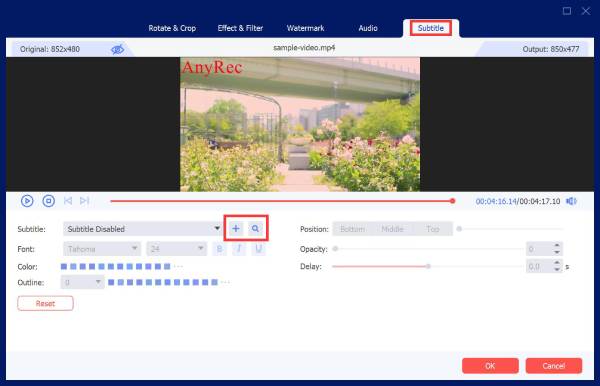
Krok 3Na domovské obrazovce vyberte výstupní formát kliknutím na rozbalovací seznam „Formát videa“. Poté zadejte název a cestu pro video s titulky. Chcete-li dokončit proces pevného kódování titulků, klikněte na tlačítko „Převést vše“.

- Profesionálové
- Umožňuje upravit synchronizaci titulků s videem.
- Převádějte různé formáty videa, např. MP4, AVI, MOV atd.
- Rychlé zpracování bez ztráty kvality.
- Nevýhody
- Při použití dávkového zpracování je to náročné na zdroje.
Bezpečné stahování
Bezpečné stahování
Pomocí VLC napevno zakódujte titulky do svého videa
Zde přichází VLC, známý přehrávač médií, který má také vestavěné funkce, které vám pomohou s pevným kódováním titulků. Tento bezplatný nástroj s otevřeným zdrojovým kódem zpracovává několik typů souborů titulků a umožňuje vám je zahrnout přímo do vašeho video projektu, ať už během přehrávání nebo převodu. Je to dobrý způsob přidat k videu titulky/titulky, ale je vysoce účinný pro ty, kteří ho znají.
Krok 1.Spusťte VLC v počítači a přejděte rovnou do sekce „Média“ a poté do sekce „Převést/Uložit“. V panelu klikněte na tlačítko „Přidat“ a importujte požadované video, k němuž chcete přidat pevně zakódované titulky.
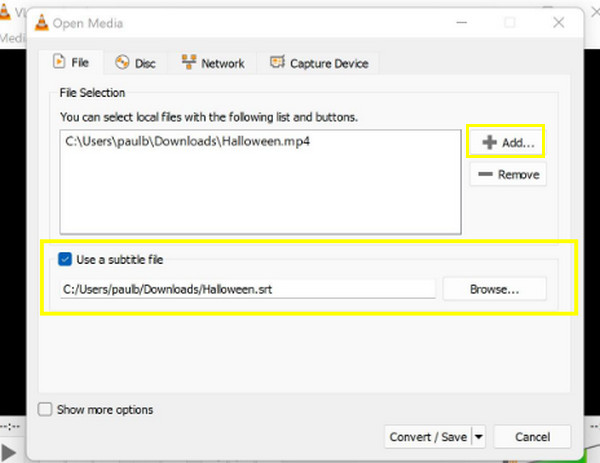
Krok 2.Přejděte do sekce „Titulky“, zaškrtněte políčko „Použít soubor s titulky“ a kliknutím na tlačítko „Procházet“ vyberte a importujte soubor s titulky. Poté klikněte na tlačítko „Převést/Uložit“. V tomto okně přejděte na kartu „Titulky“; ujistěte se, že jste zaškrtli políčka „Titulky“ a „Překrýt titulky přes video“.
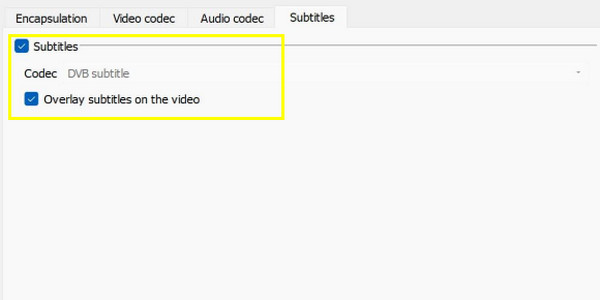
Krok 3Dále vyberte požadovaný cíl. Poté v rozbalovací nabídce „Profil“ vyberte výstupní formát a upravte nastavení videa pomocí tlačítka „Nastavení“ vedle něj. Jakmile je vše nastaveno, klikněte na tlačítko „Start“. A takto naprogramujete titulky pomocí VLC!
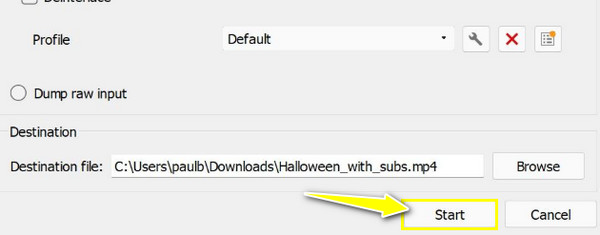
- Profesionálové
- Není potřeba žádný další software.
- Vysoce přizpůsobitelné pro pokročilé uživatele.
- Funguje velmi dobře na více platformách.
- Nevýhody
- Synchronizace titulků může být složitá
- Jeho rozhraní může začátečníky zahltit.
Pevně kódované titulky Trvale pomocí ruční brzdy
Následující metodu, jak pevně zakódovat titulky, provádí ruční brzda. Je to další bezplatný nástroj s otevřeným zdrojovým kódem, který je primárně určen pro překódování videa, ale také umožňuje uživatelům pevně zakódovat titulky do svých videí. Pomocí ruční brzdy můžete importovat soubory titulků a vypálit je přímo do videa, aby byly vždy viditelné. I když vás může zpočátku jeho rozsah možností vyděsit, vyplatí se vám věnovat čas, jakmile se jej naučíte používat.
Krok 1.Spusťte program Handbrake na počítači a poté klikněte na nabídku „Soubor“ pro import videoklipu. Poté klikněte na „Předvolba“ a vyberte připravený profil. Dále přejděte na „Souhrn“ a na kartě „Formát“ vyberte výstupní formát.
Krok 2.Poté klikněte na záložku „Titulky“ a poté na „Importovat titulky“; nezapomeňte zaškrtnout políčko „Vypálit“. Po nahrání vyberte cílovou cestu a název souboru a poté klikněte na tlačítko „Uložit“ pro naprogramování titulků do videa.
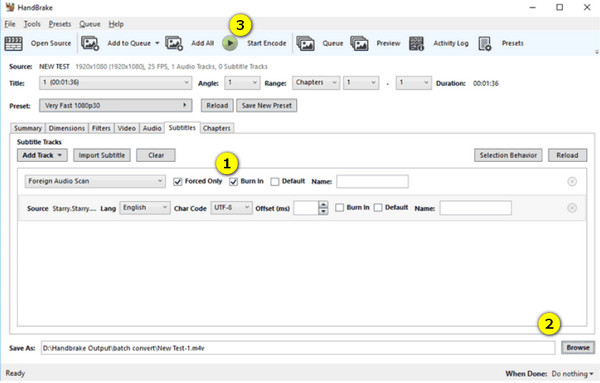
- Profesionálové
- Bezplatný a open-source nástroj bez vodoznaků.
- Rychlé zpracování velkých souborů.
- Pokrývá více formátů titulků, jako je SRT a ASS.
- Nevýhody
- Pomalé zpracování vysoce kvalitních videí
- Příliš složité pro běžné uživatele.
Online kroky k pevným titulkům s Happy Scribe
V neposlední řadě je to Happy Scribe, profesionální nástroj pro přepis a titulky, který usnadňuje učení „jak napevno kódovat titulky“. Zatímco tyto první metody vyžadují instalaci, tento nástroj vám umožňuje rychle generovat titulky na webu. Toto online editor titulků pokrývá sbírky jazyků a formátů titulků, takže je skvělý pro tvůrce, kteří potřebují pracovat s mezinárodním obsahem.
Krok 1.Přejděte na webové stránky Happy Scribe a poté se přihlaste ke svému účtu. Začněte kliknutím na tlačítko „Nový projekt“ a jako typ souboru, se kterým chcete pracovat, vyberte „Video“. Importujte video ze souboru.
Krok 2.Nástroj vás vyzve k výběru jazyka zvuku ve videu. Jakmile jej vyberete, klikněte na tlačítko „Přepsat“ a titulky se automaticky vygenerují. Později si je můžete prohlédnout a upravit.
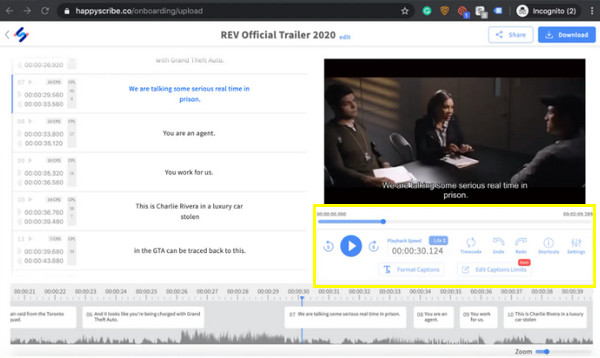
Krok 3Pokud vám titulky vyhovují, klikněte na tlačítko „Stáhnout“ v pravém horním rohu a poté klikněte na tlačítko „Stáhnout video“ pro dokončení a uložení videa s pevně zakódovanými titulky ve formátu MP4.
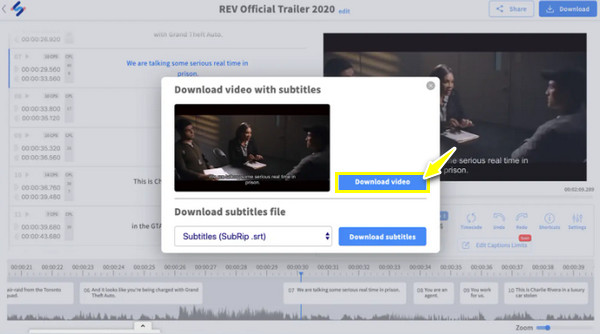
- Profesionálové
- Mít automatický přepis
- Rychlé zpracování se snadnými možnostmi exportu.
- Mají editační funkce pro upřesnění titulků.
- Nevýhody
- Při úpravě titulků může ztratit vysokou kvalitu.
- Ke spuštění celého procesu potřebujete síť.
Nejlepší tipy pro lepší integraci titulků
Samozřejmě je nezbytné nejen naučit se pevně kódovat titulky k vašim videím, ale je také důležité mít lepší integraci titulků, abyste zajistili mnohem lepší zážitek ze sledování. Než tedy celý příspěvek ukončíte, zde jsou některé z nejlepších tipů, kterými se řídit:
1. Použijte čitelná písma a velikosti. Pro mnohem větší přehlednost si můžete vybrat jednoduchý font jako Arial nebo Helvetica. Pokud jde o velikost písma, mělo by být dostatečně čitelné pro diváky, ale ne tak velké, aby překáželo vizuálnímu zobrazení videa.
2. Zajistěte dobrý kontrast s pozadím. Aby byly titulky v pevném kódu snadno čitelné, zajistěte vysoký kontrast mezi barvou textu a pozadím. Nejčastěji se používá bílá nebo světlá barva s tmavým podkladem.
3. Zkontrolujte Pravopis a gramatiku. Používejte správný pravopis a gramatiku, abyste si zachovali profesionalitu a diváci porozuměli kontextu videa.
4. Perfektní synchronizace. Titulky se samozřejmě musí synchronizovat s dialogem videa, aby nedošlo k záměně. Měly by se objevit, jakmile dialog začne a skončí.
5. Udržujte text krátký. Nepřeplňujte obrazovku příliš velkým množstvím textu zároveň. Titulky musí být stručné, obvykle ne více než dva řádky na obrazovku.
Závěr
Naučit se, jak napevno kódovat titulky, je více než pouhé přidávání textu; jde o vylepšení vašeho videa a zajištění toho, že se mnohým bude váš obsah líbit a bude mu rozumět. Pro uživatelsky přívětivé a komplexní řešení tedy použijte AnyRec Video Converter. Tento výkonný nástroj zjednodušuje pracovní postup pro přidávání a přizpůsobení pevných titulků do vašich videí. S jeho jednoduchým rozhraním a mnoha funkcemi můžete získat hladký a zároveň příjemný zážitek z vkládání.
Bezpečné stahování
Bezpečné stahování
